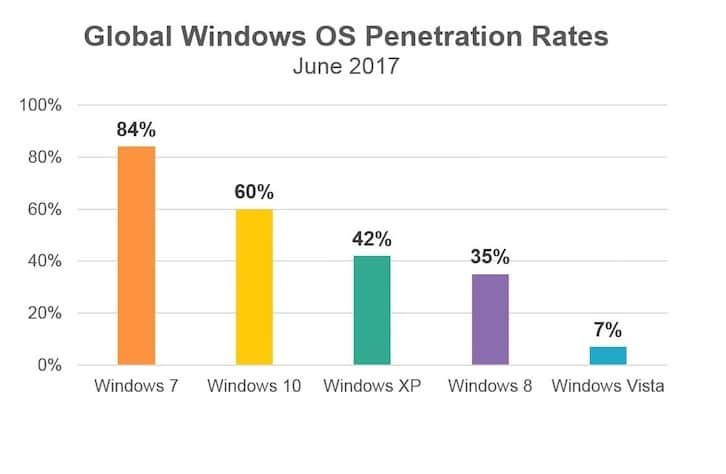このソフトウェアは、ドライバーの稼働を維持するため、一般的なコンピューターエラーやハードウェア障害からユーザーを保護します。 3つの簡単なステップで今すぐすべてのドライバーをチェックしてください:
- DriverFixをダウンロード (検証済みのダウンロードファイル)。
- クリック スキャン開始 問題のあるすべてのドライバーを見つけます。
- クリック ドライバーの更新 新しいバージョンを入手し、システムの誤動作を回避します。
- DriverFixはによってダウンロードされました 0 今月の読者。
アンインストールする2つの方法は次のとおりです Windowsホログラフィックプラットフォーム – Windows 10 Creators Updateの新機能–役に立たない場合。
Windows Holographicは、実質的にVRプラットフォームです。 複合現実体験 Microsoft HoloLensで利用可能で、ホログラフィックシェル、インタラクションモデル、Xbox Liveサービス、および認識APIを提供します。
一部のユーザーは、互換性のあるハードウェアを使用している場合でも、この機能があまり役に立たないと感じる可能性があるため、いくつか紹介します それを取り除く方法.
複合現実を取り除く方法—以前はホログラフィックだったと思います
どうやって? 必要ありません。 欲しくない。 IMOは、MSの綿毛であり、私の状況ではブロートウェアです。
アンインストールスイッチがありますが、他のMSと同じように機能しません。
Windows Mixed Realityを完全に削除するにはどうすればよいですか?
1. レジストリから値を削除します

この方法が示唆するように、レジストリエントリを削除することは、歩くのに危険な道になる可能性があります。 それでも、Windows10からMixedRealityを削除するのに最適な方法です。 しかし、私たちは結論を下すことができます
- PCを再起動し、次のレジストリ値を削除します。
- 削除する FirstRunSucceeded から
HKEY_CURRENT_USERSoftwareMicrosoftWindowsCurrentVersionHolographic - 削除する PreferDesktopSpeaker そして
PreferDesktopMic から HKEY_CURRENT_USERSoftwareMicrosoftWindowsCurrentVersionHolographicSpeechAndAudio - 削除する DisableSpeechInput から
HKEY_CURRENT_USERSoftwareMicrosoftSpeech_OneCoreSettingsHolographic - 削除する デバイスID そして モード から
HKEY_LOCAL_MACHINESoftwareMicrosoftWindowsCurrentVersionPerceptionSimulationExtensions - 続行するには、削除する必要があります json から
C:ユーザー{ユーザー名} AppDataLocalPackagesMicrosoft。 ウィンドウズ。 HolographicFirstRun_cw5n1h2txyewyLocalState–このファイルは、Windows MixedRealityを使用したすべてのユーザーから削除する必要があります。 - の内容も削除します SpatialStore ファイルを作成し、ファイル自体を削除しないことが重要であることを忘れないでください。 あなたはそれを見つけるでしょう:
C:ProgramDataWindowsHolographicDevicesSpatialStore - Feature-On-DemandCABも削除します。 複合現実感は、機能するためにこれに依存しています。 CABは、ユーザーの最初のエクスペリエンス中に以前にダウンロードされたため、削除する必要があります。 PowerShellを管理者モードで開き、次のように入力します。 Dism / Online / Get-capabilities
- 続けて、表示されている機能IDをコピーします。 ホログラフィック。 デスクトップ. 見つからない場合は、ファイルがインストールされていないことを意味します。
- 最後に、Windowsを再起動する必要があり、これでうまくいくはずです。
2. レジストリを変更する
Microsoftのコミュニティページは、削除するための別の簡単なソリューションを提供します 複合現実. レジストリエディタを介して設定のメインページに移動するだけです。 このレジストリの変更にはいくつかのリスクが伴うため、注意することをお勧めします。 したがって、Microsoftはレジストリをバックアップすることをお勧めします。
Microsoftによると、次の手順に従う必要があります。
1. Mixed Realityアプリが開いている場合は、[設定]を閉じます。
- レジストリエディタを開きます。
- 次のレジストリキーに移動します。
HKEY_CURRENT_USERSoftwareMicrosoftWindowsCurrentVersionHolographic4. - 名前の付いた新しい32ビットDWORD値を変更/作成します FirstRunSucceeded.
- 追加する値の日付を1に設定します 複合現実 設定へ。
- 削除する場合は0に設定してください。 (Windows 10-64ビットを使用している場合でも、32ビットのDWORD値を作成する必要があります)。
- PCを再起動し、設定アプリに移動します。 DWORD値を0に設定すると、MixedRealityはなくなります。
それでも問題を解決できない場合は、Microsoftからフィードバックを送信して問題を報告するようにお願いしています。
チェックアウトする関連記事:
- WindowsHolographicがWindowsMixedRealityになります
- マイクロソフトは、OEMが超スリムで超強力なWindows 10PCを構築することを望んでいます
- Windows Mixed Realityは、最新のビルドでWindows 10Insiderに搭載されています
![[解決済み] Windows10がHDMITVを検出しない](/f/89b6739319f328308cb76f27dbcd9823.png?width=300&height=460)